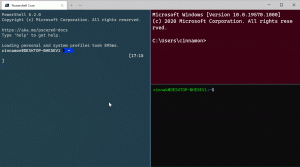Подесите статичку ИП адресу у Виндовс 10 у подешавањима
У оперативном систему Виндовс 10 постоји неколико начина да поставите своју ИП адресу на статичку вредност за дијагностику мреже или ако треба да формирате мрежу са другим уређајем без ДХЦП сервера, преко Етхернет цроссовера кабл. Почевши од Виндовс 10 верзије 1903, можете поставити статичку ИП адресу за мрежну везу директно у апликацији Подешавања.
Реклама
Адреса Интернет протокола је низ бројева (и слова у случају ИПв6) за сваки мрежни адаптер инсталиран на вашем уређају. Омогућава мрежним уређајима да пронађу и комуницирају једни са другима. Без да сваки уређај у мрежи има сопствену јединствену ИП адресу, он уопште неће моћи да успостави мрежу.
Виндовс 10 подржава две врсте ИП адреса.
Динамичка ИП адреса додељује ДХЦП сервер. Обично је то ваш рутер, али може бити наменски Линук рачунар или рачунар који користи Виндовс Сервер.
Статичка ИП адреса обично је ручно наведен од стране корисника. Таква конфигурација се традиционално користи у малим мрежама, где ДХЦП сервер није доступан и често није потребан.
У оперативном систему Виндовс 10 постоји неколико начина за постављање статичке ИП адресе. Можете користити или класичну контролну таблу (особине адаптера), Нетсх у командној линији или ПоверСхелл. Ове методе су детаљно прегледан у претходном чланку. Почевши од верзије 18334, Виндовс 10 дозвољава постављање статичке ИП адресе у апликацији Подешавања. Хајде да видимо како се то може урадити.
Да бисте подесили статичку ИП адресу у Виндовс 10 у подешавањима,
- Отвори Апликација за подешавања.
- Кликните на Мрежа и Интернет.
- На левој страни кликните на мрежни ако користите жичану везу. Кликните на Ви-фи ако користите бежичну везу.
- На десној страни кликните на име мреже повезано са вашом тренутном везом.
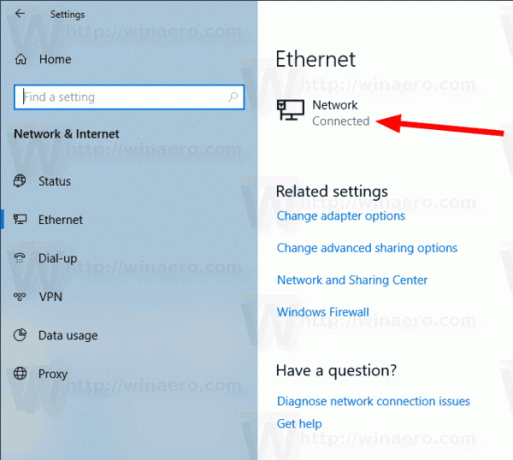
- Померите се надоле до ИП подешавања одељак за преглед ваше тренутне ИП адресе и других параметара. Кликните на Уредити дугме да их промените.
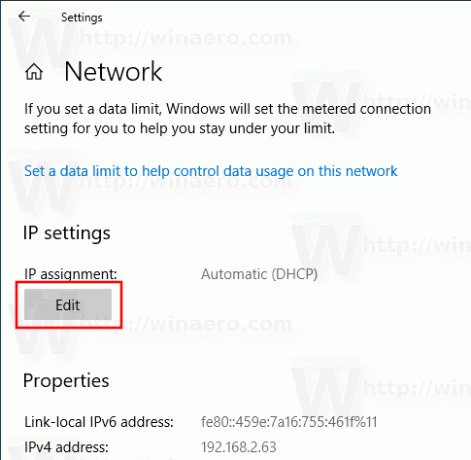
- У следећем дијалогу изаберите Упутство са падајуће листе.

- Укључите опцију прекидача за верзију ИП протокола. Вероватно ћете почети са ИПв4.
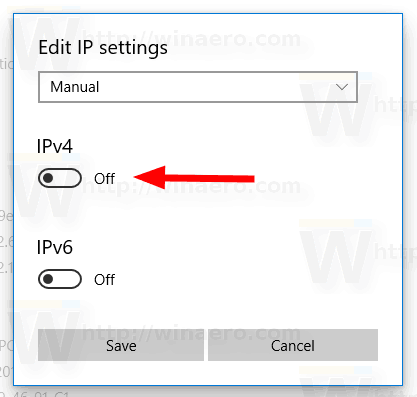
- Попуните ИП адреса поље. Унесите жељену статичку ИП адресу, нпр. 192.168.2.10.
- У Дужина префикса подмреже текстуално поље, унесите маску подмреже дужина. Не улазите у подмрежу маска. Дакле, уместо 255.255.255.0, потребно је да унесете 24.
- Унесите своју подразумевану адресу мрежног пролаза ако је користите у пролаз поље.
- Унесите своју Преферирани ДНС и Алтернативни ДНС вредности. Користићу Гоогле-ове јавне ДНС сервере, 8.8.8.8 и 8.8.4.4.
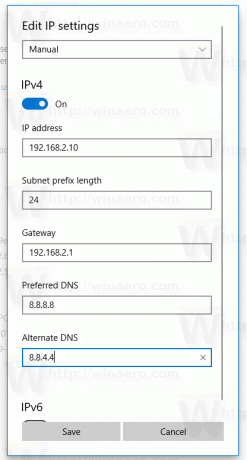
- Поновите исто за ИПв6 ако је потребно.
- Кликните на сачувати дугме.
Ти си готов.
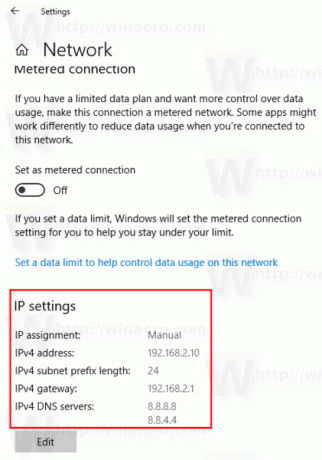
Можда ћете бити заинтересовани да прочитате чланак
Како да видите своју ИП адресу у оперативном систему Виндовс 10
То је то.